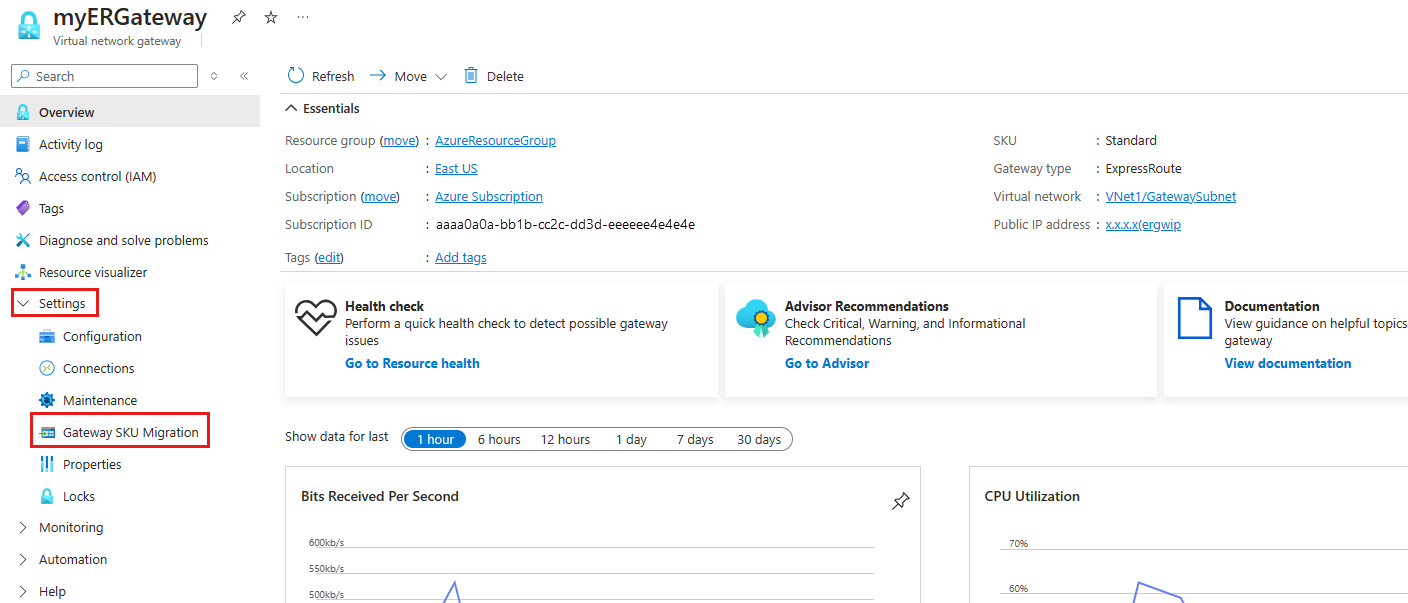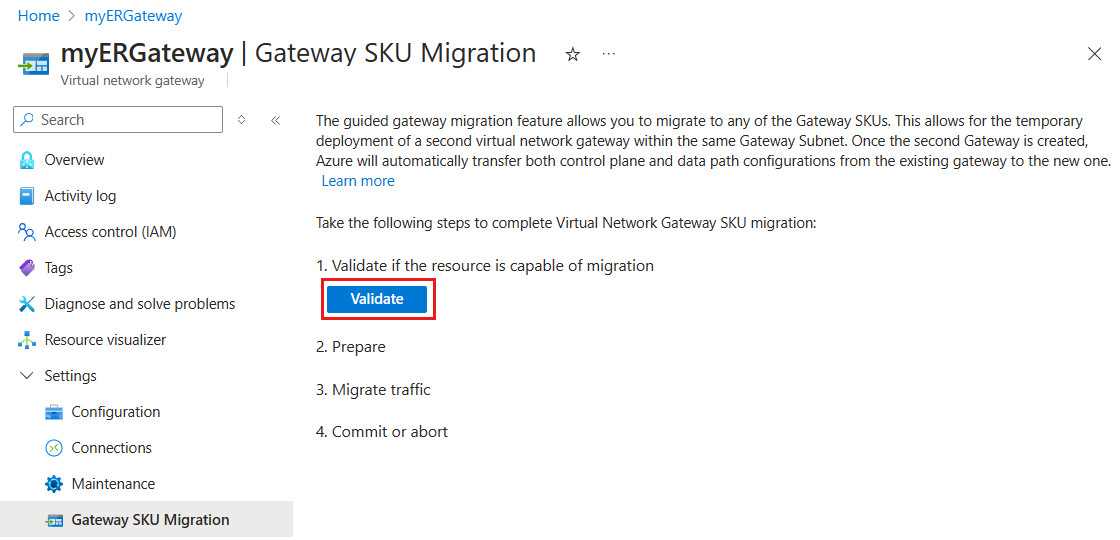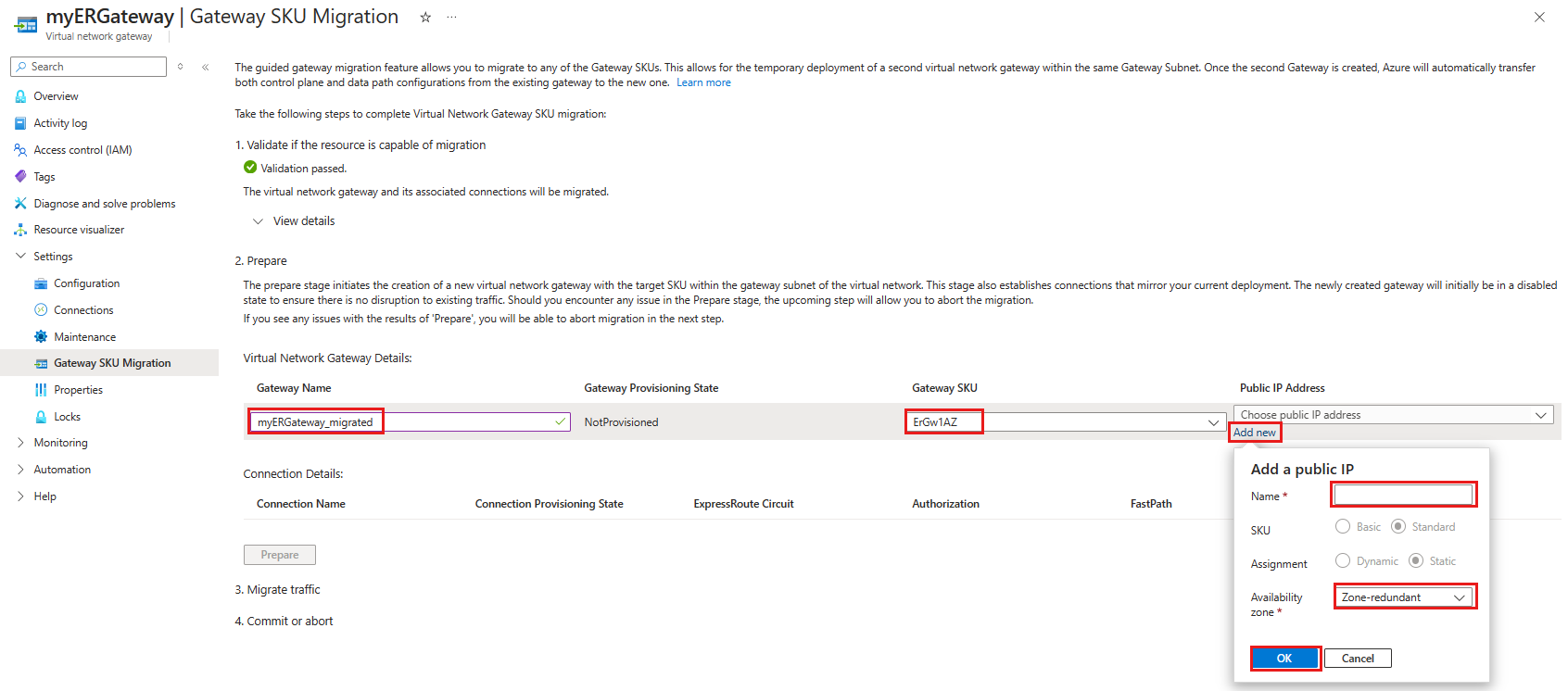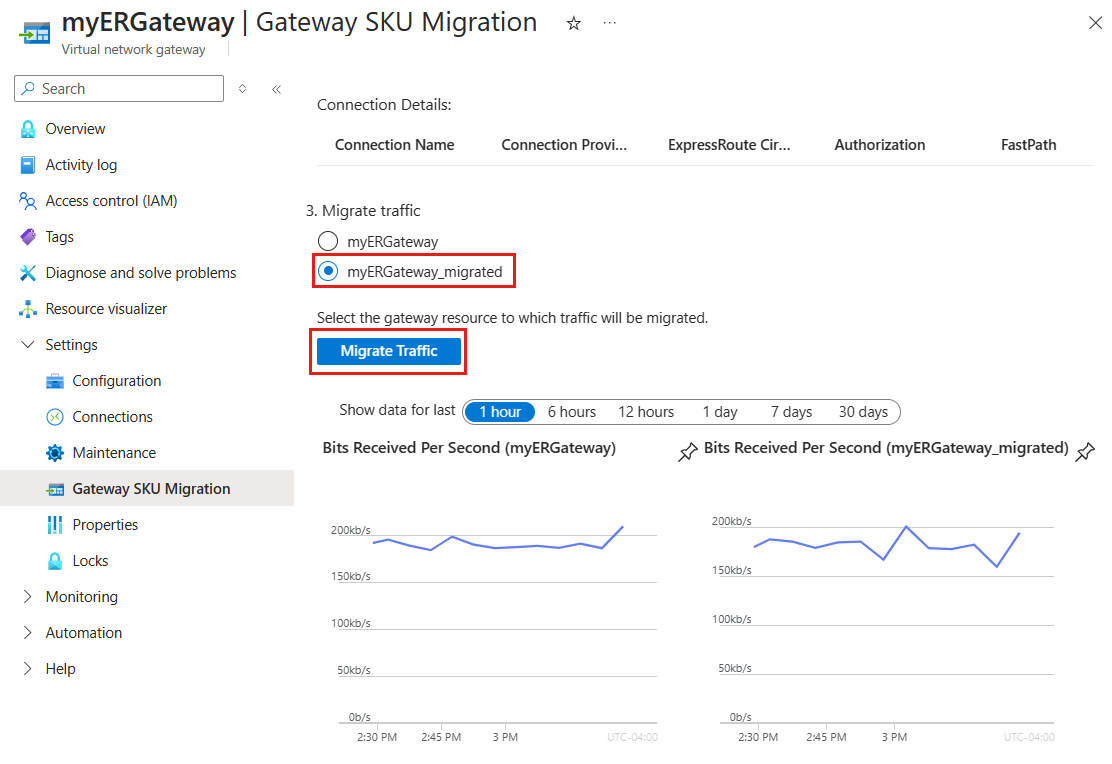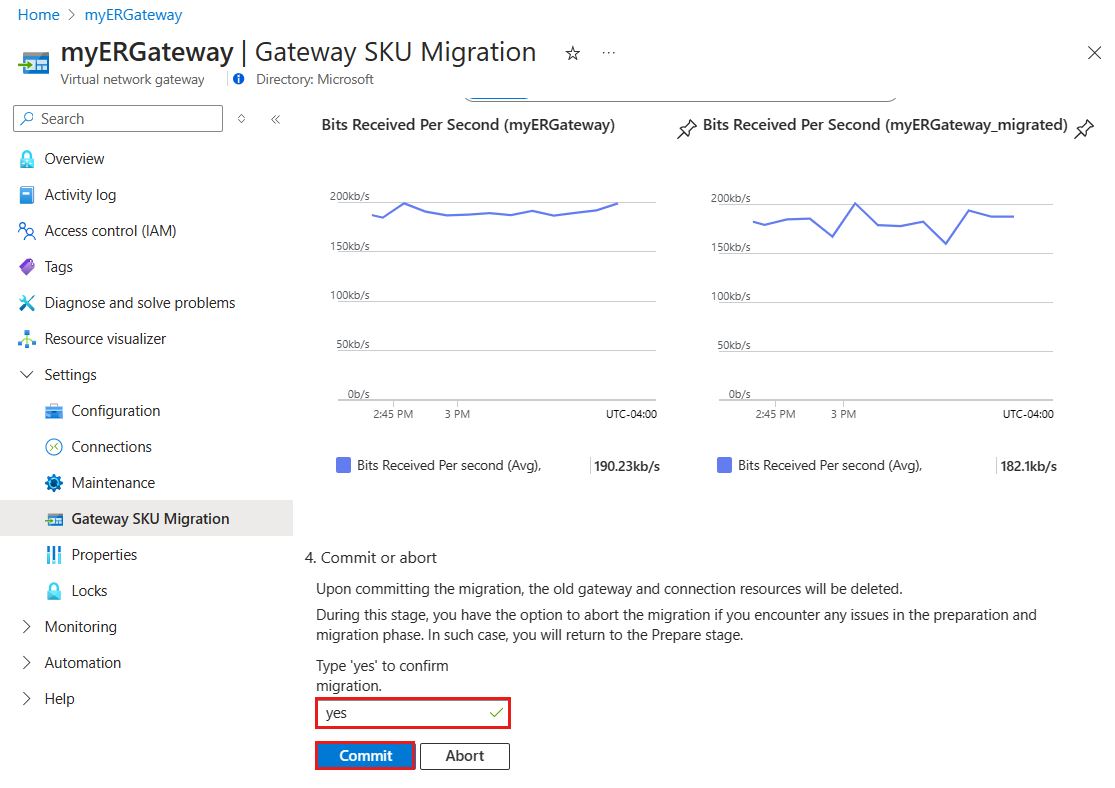在 Azure 入口網站 中移轉至已啟用可用性區域功能的 ExpressRoute 虛擬網路閘道
建立 ExpressRoute 虛擬網路閘道時,您必須選擇閘道 SKU。 如果您選擇較高層級的 SKU,則會將更多 CPU 和網路頻寬配置給閘道。 如此一來,閘道可以對虛擬網路支援更高的網路輸送量和更可靠的網路連線。
ExpressRoute 虛擬網路閘道可以使用下列 SKU:
- 標準
- 高效能
- Ultra 效能
- ErGw1AZ
- ErGw2AZ
- ErGw3AZ
- ErGwScale (預覽)
必要條件
- 開始之前,請先檢閱 閘道移轉 一文。
- 您必須在 Azure 訂用帳戶中擁有現有的 ExpressRoute 虛擬網路閘道 。
移轉至 Azure 入口網站 中的新閘道
以下是在 Azure 入口網站 中移轉至新閘道的步驟。
在 Azure 入口網站 中,流覽至您的 虛擬網絡 閘道資源。
在 [設定] 下方的左側功能表,選取 [網關 SKU 移轉]。
選取 [ 驗證 ] 以檢查閘道是否已準備好進行移轉。 您會先看到必須先符合的必要條件清單,才能開始移轉。 如果不符合這些必要條件,驗證會失敗,而且您無法繼續。
一旦驗證成功,您就會進入 準備 階段。 在這裡,會建立新的 虛擬網絡 閘道。 在 [虛擬網絡 閘道詳細數據] 底下,輸入下列資訊。
設定 值 閘道名稱 輸入新閘道的名稱。 閘道 SKU 選取新閘道的SKU。 公用 IP 位址 選取 [ 新增],然後輸入新公用IP的名稱、選取您的可用性區域,然後選取 [ 確定] 注意
請注意,您現有的 虛擬網絡 閘道會在此程式期間鎖定,以防止建立或修改此閘道的連線。
選取 [準備 ] 以建立新的網關。 這項作業最多可能需要 15 分鐘的時間。
建立新的閘道之後,您將繼續進行 移 轉階段。 在這裡,選取您建立的新閘道。 在此範例中,它會 myERGateway_migrated。 這會將設定從舊閘道傳輸到新的閘道。 來自舊網關的所有網路流量、控制平面和數據路徑連線都會傳輸,而不會有任何中斷。 若要啟動此程式,請選取 [ 移轉流量]。 這項作業最多可能需要 5 分鐘的時間。
流量移轉完成之後,您將繼續進行認可階段。 在此階段中,您會完成移轉,這牽涉到刪除舊的閘道。 若要這樣做,請選取 [ 認可移轉]。 這個最後一個步驟的設計目的是在不造成任何停機時間的情況下發生。
重要
- 執行此步驟之前,請確認新的虛擬網路閘道具有運作中的 ExpressRoute 連線。
- 移轉閘道時,您可以預期最多 30 秒可能會中斷。